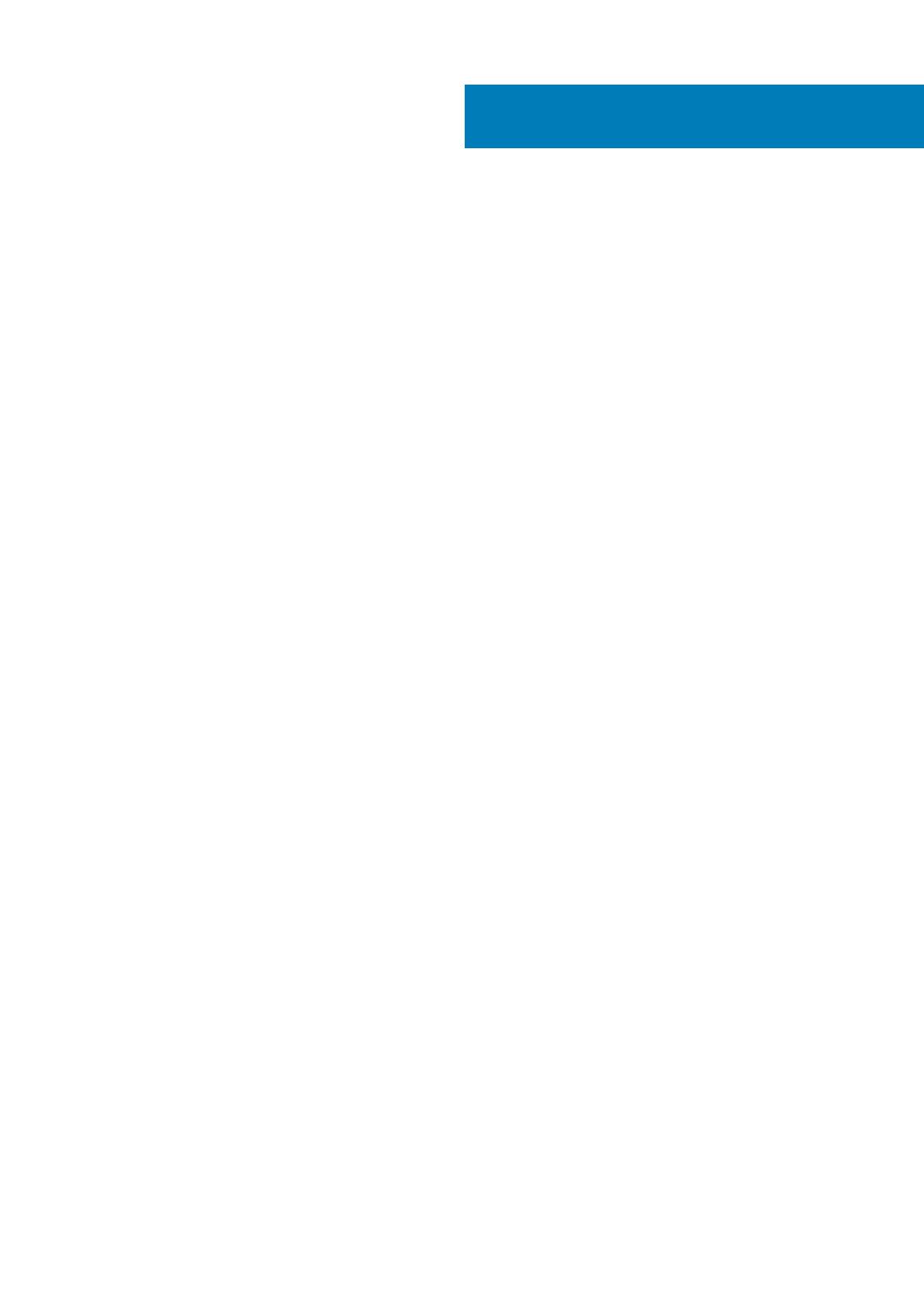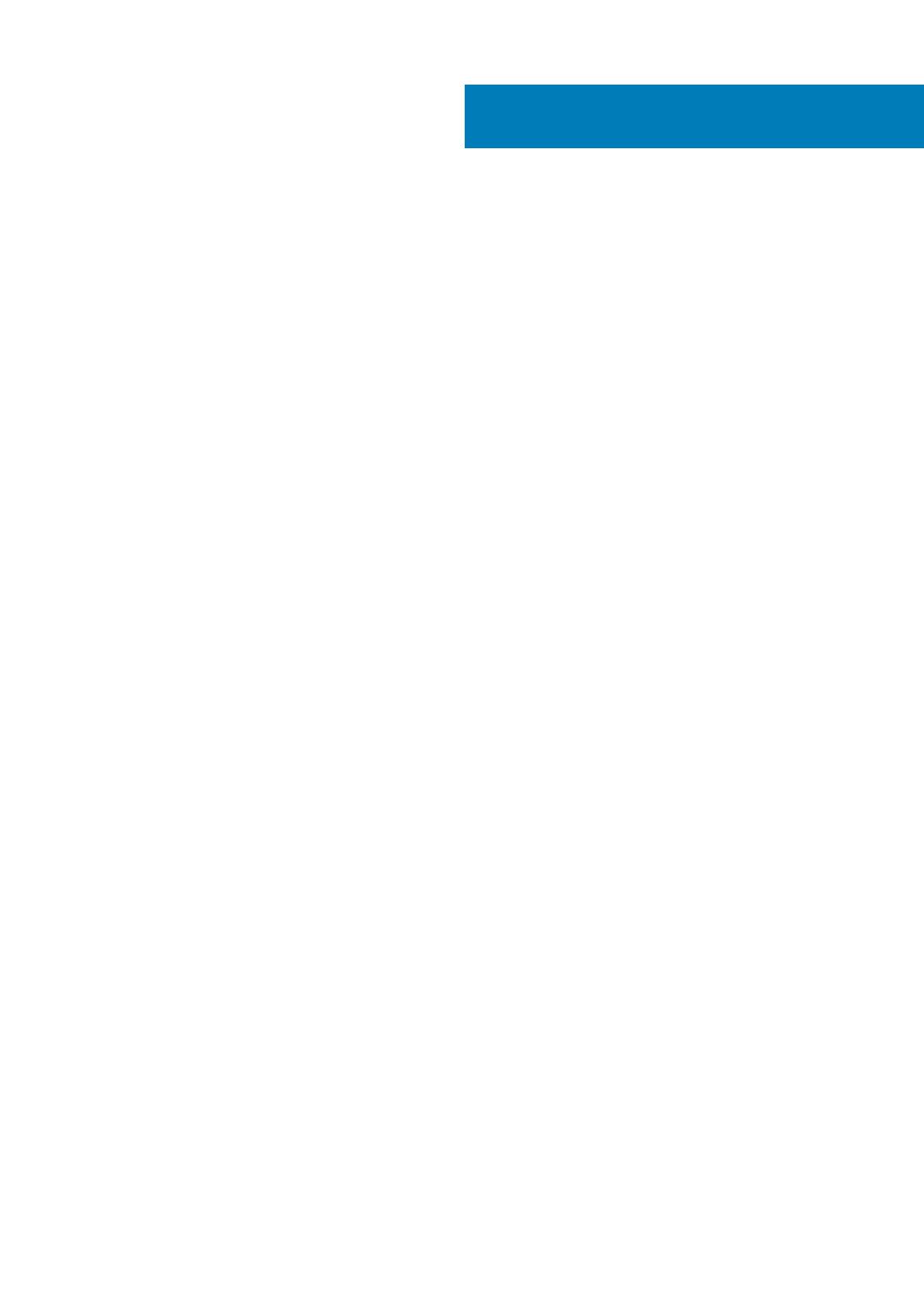
1 Manipulace uvnitř počítače............................................................................................................5
Bezpečnostní pokyny............................................................................................................................................................ 5
Vypnutí počítače – Windows 10.......................................................................................................................................... 5
Před manipulací uvnitř zařízení............................................................................................................................................ 6
Po manipulaci uvnitř zařízení................................................................................................................................................6
2 Hlavní komponenty systému..........................................................................................................8
3 Demontáž a instalace součástí.......................................................................................................9
Doporučené nástroje............................................................................................................................................................. 9
Seznam šroubů...................................................................................................................................................................... 9
Sestava pevného disku......................................................................................................................................................... 9
Demontáž sestavy pevného disku.................................................................................................................................9
Montáž sestavy pevného disku....................................................................................................................................10
Držák pevného disku............................................................................................................................................................12
Demontáž držáku pevného disku................................................................................................................................. 12
Montáž držáku pevného disku......................................................................................................................................12
Pevný disk............................................................................................................................................................................. 13
Vyjmutí pevného disku...................................................................................................................................................13
Montáž pevného disku...................................................................................................................................................14
Kryt........................................................................................................................................................................................ 15
Demontáž krytu..............................................................................................................................................................15
Montáž krytu...................................................................................................................................................................16
paměťové moduly,................................................................................................................................................................ 17
Vyjmutí paměťového modulu.........................................................................................................................................17
Vložení paměťového modulu.........................................................................................................................................18
Karta WLAN..........................................................................................................................................................................19
Vyjmutí karty WLAN.......................................................................................................................................................19
Vložení karty sítě WLAN...............................................................................................................................................20
Jednotka SSD....................................................................................................................................................................... 21
Demontáž disku SSD......................................................................................................................................................21
Montáž disku SSD......................................................................................................................................................... 22
Systémový ventilátor.......................................................................................................................................................... 23
Demontáž systémového ventilátoru........................................................................................................................... 23
Montáž systémového ventilátoru................................................................................................................................23
Tlačítko napájení.................................................................................................................................................................. 24
Demontáž vypínače.......................................................................................................................................................24
Montáž vypínače........................................................................................................................................................... 25
Knoflíková baterie................................................................................................................................................................ 27
Vyjmutí knoflíkové baterie.............................................................................................................................................27
Montáž knoflíkové baterie............................................................................................................................................28
Základní deska......................................................................................................................................................................29
Demontáž základní desky............................................................................................................................................. 29
Montáž základní desky..................................................................................................................................................30
Obsah
Obsah 3